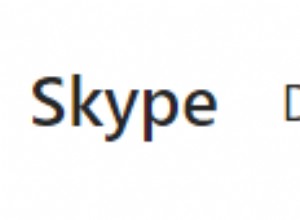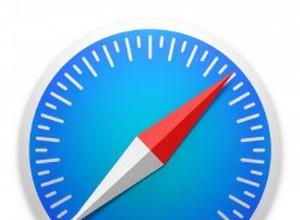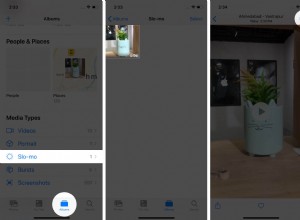كان ارتداء القناع أمرًا شائعًا في جميع أنحاء العالم بفضل جائحة فيروس كورونا ، حيث كانت الأقنعة مطلبًا في العديد من الأماكن المغلقة لعدة أشهر. الآن مع اقترابنا من نهاية الوباء (نأمل) ، أصبحت الحاجة إلى ارتداء الأقنعة أقل أو مطلبًا قانونيًا وأكثر مسألة تتعلق بالسلامة الشخصية ، لذلك قد يبدو أن شركة Apple قد استغرقت وقتًا طويلاً جدًا للتوصل إلى حل لواحد من أكبر إحباطات الوباء:الاضطرار إلى استخدام الدبوس لفتح جهاز iPhone الخاص بك إذا كنت ترتدي قناعًا.
كان فتح قفل iPhone أثناء ارتداء قناع مشكلة بالنسبة لأولئك الذين يعتمدون iPhone على Face ID - هذه هي كل أجهزة iPhone من iPhone X فصاعدًا باستثناء iPhone SE 2020 و iPhone SE 2022 ، والتي لا تزال تستخدم التعرف على بصمات الأصابع (ليس التعرف على بصمات الأصابع أمرًا سهلاً إذا كنت يرتدون القفازات كما يختار البعض القيام به عند التسوق).
على مدار العامين الماضيين من الوباء ، قدمت Apple بعض الحلول لمحاولة معالجة مشكلة إلغاء القفل المقنع. أولاً ، كان تحديث iOS (iOS 13.5) في أبريل 2020 يعني أنه كان بإمكانه التمرير سريعًا لأعلى على iPhone لرفض متطلبات Face ID وإلغاء القفل باستخدام رمز المرور بدلاً من ذلك ، مما ساعد في بعض الإحباط.
ثم في أبريل 2021 ، أتاح تحديث iOS 14.5 القدرة على فتح iPhone باستخدام Apple Watch ، مما ساعد إذا كان لديك بالفعل Apple Watch. لكن الإحباط من استخدام Face ID مع القناع لم يختف… حتى الآن.
الآن في iOS 15.4 ، تعني إعدادات Face ID ورمز المرور الجديدة وجود مفتاح جديد لـ Face ID مع القناع.
سنشرح كيفية عمل ذلك أدناه. ومع ذلك ، لا يعمل هذا الحل إلا مع iPhone 12 أو أحدث ، لذلك لدينا حلول أخرى لأولئك الذين لديهم أو ليس لديهم Apple Watch.
استخدام Face ID مع إعداد القناع في iOS 15.4
لاستخدام هذا الخيار الجديد ، ستحتاج إلى تثبيت iOS 15.4. وصل iOS 15.4 إلى أجهزة iPhone في 14 مارس 2022. لمعرفة ما إذا كنت تستخدم iOS 15.4 ، انتقل إلى الإعدادات> عام> تحديث البرنامج وانتظر بينما يبحث iPhone عن آخر تحديث. قم بالتنزيل والتثبيت إذا لم تكن تستخدم نظام التشغيل iOS 15.4 أو إصدارًا أحدث.
مع تثبيت iOS 15.4 ، انتقل إلى:
- الإعدادات> معرف الوجه ورمز المرور
- أدخل رمز المرور الخاص بك.
- سترى بعد ذلك بعض الخيارات الجديدة بما في ذلك Face ID with Mask - قم بتشغيله.
بمجرد تنشيط Face ID ، "يستخدم الميزات الفريدة حول منطقة العين للمصادقة" بدلاً من إجراء التعرف الكامل على الوجه.
بعد تشغيل الميزات الجديدة ، سيُطلب منك متابعة عملية إعداد Face ID مرة أخرى. للقيام بهذا ، ضع وجهك في منتصف الدائرة الموضحة وقم بتدوير رأسك ببطء لملء المؤشرات الموجودة على الدائرة.
سيقوم iPhone أيضًا بإجراء مسح آخر لوجهك يستخدم المزيد من نقاط البيانات من منطقة العين والجزء العلوي من الوجه وتجاهل الجزء السفلي الذي سيغطيه القناع.
لا يتعين عليك ارتداء قناع أثناء هذا الفحص ، ولكن الماسح الضوئي سيفترض أن لديك قناعًا.
هناك أيضًا خيار إضافة نظارات (والذي سيكون مفيدًا لمن يرتدون النظارات!)
تشير Apple إلى أن Face ID يكون أكثر دقة إذا تم تعطيل الإعدادات. على ما يبدو ، لا يعمل فتح القفل بواسطة Face ID في القناع إلا على iPhone 12 أو أحدث. بمجرد أن يكون لدينا إصدار تجريبي ، سنقوم بتجربة الوظيفة الجديدة.
فتح قفل iPhone باستخدام Apple Watch
إذا لم يكن لديك iOS 15.4 ، ولكن لديك Apple Watch ، فهناك حل إذا كنت لا تريد إدخال رمز المرور الخاص بك في كل مرة تحتاج فيها إلى فتح قفل iPhone أثناء ارتداء قناع.
يعني خيار Unlock with Apple Watch ، الذي وصل إلى iOS 14.5 ، أنه يمكنك فتح قفل iPhone الخاص بك أثناء ارتداء قناع. الشرط الوحيد هو أنك ستحتاج إلى Apple Watch تعمل بنظام watchOS 7.4 أو إصدار أحدث.
ما ستحتاج إليه
- لاستخدام فتح iPhone مع ميزة Apple Watch ، من الواضح أنك ستحتاج إلى Apple Watch. يجب أن تعمل هذه الساعة بنظام WatchOS 7.4 (الذي تم إطلاقه في 26 أبريل 2021).
- يجب أن تكون Apple Watch على معصمك وغير مقفلة.
- بالإضافة إلى ذلك ، ستحتاج إلى تمكين رمز مرور على جهاز iPhone الخاص بك (إذا لم يكن لديك رمز مرور ، فانتقل إلى الإعدادات> رمز المرور> تشغيل رمز المرور).
- تحتاج أيضًا إلى تشغيل "اكتشاف المعصم".
- يجب أن يعمل جهاز iPhone الخاص بك بنظام iOS 14.5.
كيفية فتح قفل iPhone باستخدام Apple Watch
تحتاج إلى تشغيل ميزة Unlock with Apple Watch على iPhone.
- افتح الإعدادات
- معرف الوجه ورمز المرور
- أدخل رمز المرور الخاص بك
- اختر فتح القفل باستخدام Apple Watch
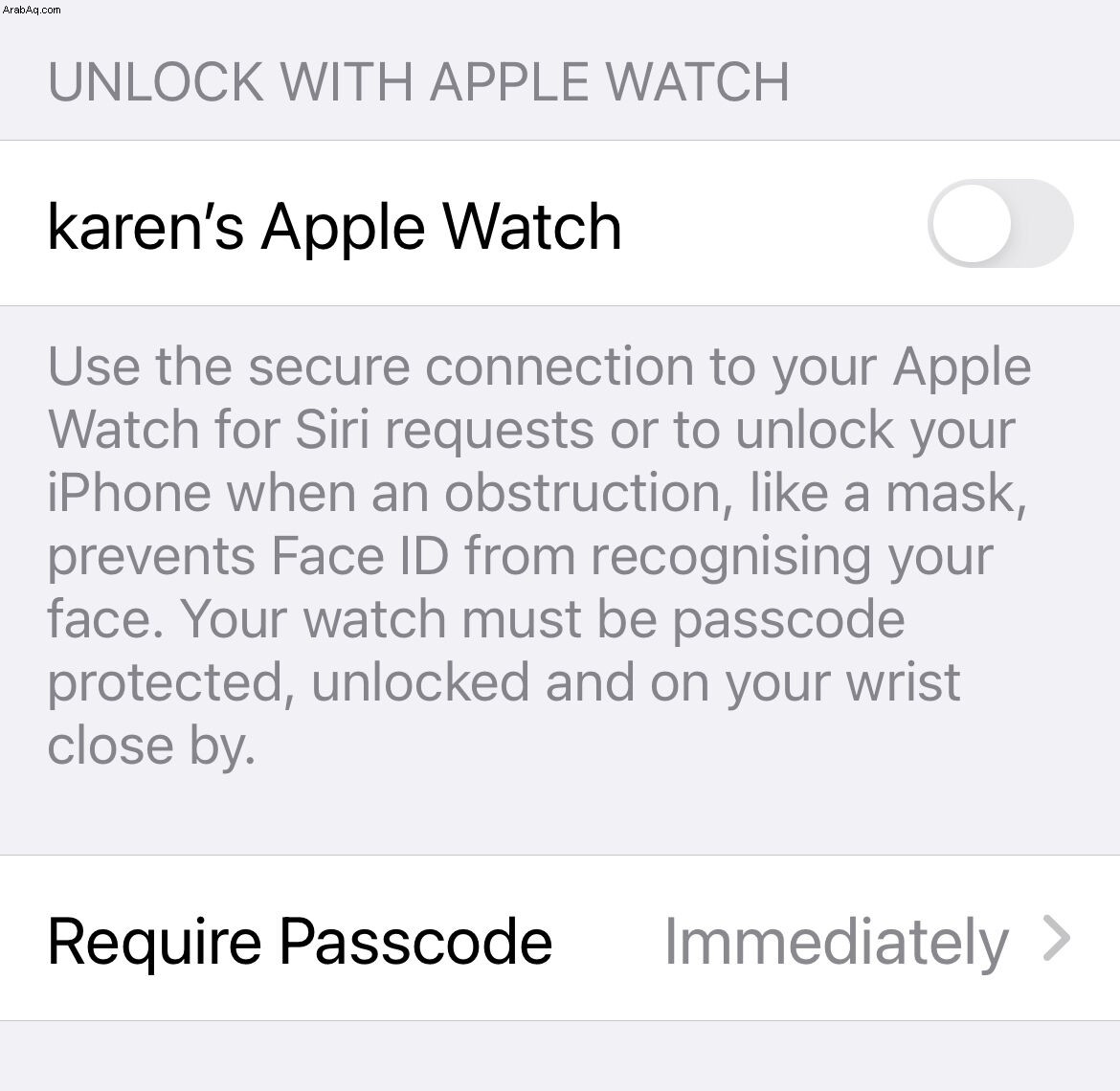
إذا لم تكن ساعتك محدثة ، فسترى تحذيرًا "يلزم تحديث البرنامج".
الآن ، ما دامت ساعتك على معصمك وغير مقفلة عندما تحاول فتح قفل iPhone باستخدام Face ID ، واكتشف iPhone أن لديك قناعًا ، فسيتم فتحها تلقائيًا.
ستظهر رسالة على ساعتك لتنبيهك إلى حقيقة أن iPhone الخاص بك غير مقفل وتشير إلى أنه يمكنك قفله مرة أخرى.
هذه ميزة رائعة طالما لديك ساعة. هناك بعض العيوب الأخرى بالرغم من ذلك. إذا كنت تأمل أن هذا يعني أنك لن تضطر إلى إدخال رمز المرور الخاص بك لاستخدام Apple Pay في المتاجر ، فسوف تشعر بخيبة أمل:هذه الطريقة ستفتح iPhone الخاص بك ولكن هناك بعض القيود على ما يمكنك فعله به في هذه الحالة - و شيء واحد لا يمكنك فعله هو الدفع باستخدام Apple Pay. بالطبع إذا كنت ترتدي Watch ، فمن المنطقي أن تدفع باستخدام Apple Pay على ساعتك.
عند فتح قفل iPhone بهذه الطريقة ، لن تتمكن أيضًا من الوصول إلى التطبيقات التي يجب إلغاء قفلها بأمان ، مثل تطبيقك المصرفي. في هذه الحالة ، ستحتاج إلى استخدام Face ID بدون قناع أو إدخال رمز المرور الخاص بك.
من الواضح أن هذه العيوب هي مزايا من وجهة نظر أمنية. سيعني ذلك أن شخصًا ما لم تكن أنت لا يمكنه الوصول إلى أموالك.
تنفذ Apple بعض ميزات الأمان الأخرى لهذه الخدمة. على سبيل المثال ، لا يزال Face ID في الواقع يفحص منطقة عينك ويجب أن يكون جهاز iPhone و Watch قريبين من بعضهما البعض. وبالطبع يمكنك أيضًا نقرة ورؤية هذه الرسالة على ساعتك مما يتيح لك قفل iPhone مرة أخرى.
كل هذا رائع إذا كان لديك Apple Watch ، ولكن ماذا لو كنت تريد فتح قفل iPhone عند ارتداء قناع وليس لديك واحد؟
كيفية إيقاف تشغيل Face ID
أحد الخيارات هو ببساطة إيقاف تشغيل Face ID كوسيلة لإلغاء قفل جهاز iPhone الخاص بك.
- انتقل إلى الإعدادات
- معرف الوجه ورمز المرور
- أدخل رمز المرور الخاص بك
- يمكنك الآن إلغاء تحديد أشرطة التمرير بجوار خيارات iPhone Unlock وما إلى ذلك.
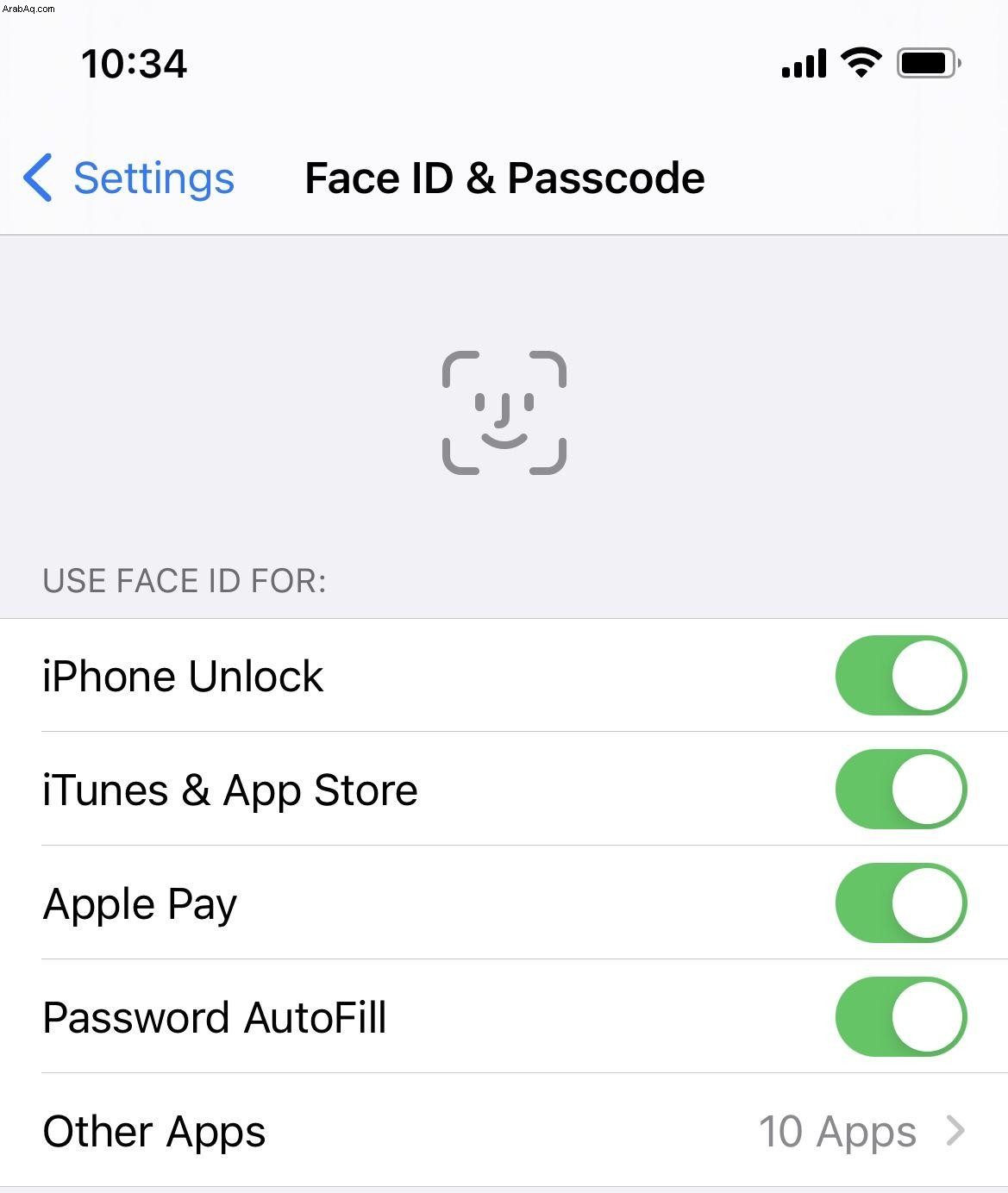
الآن سيطلب iPhone رمز مرور في كل مرة تحتاج فيها إلى إلغاء قفله أو تحديد هويتك لـ Apple Pay وما إلى ذلك.
كيفية ضبط iPhone لإلغاء القفل باستخدام القناع
سنشارك هنا بعض الحيل التي تسمح لك بإعداد التعرف على الوجه على جهاز iPhone الخاص بك بحيث يتعرف عليك حتى مع تغطية نصف وجهك بقناع. قبل تنفيذ الخطوات ، يرجى ملاحظة أنه كان علينا تجربة ذلك عدة مرات حتى نتمكن من إعداد التعرف على الوجوه بشكل موثوق ، ولكن هذا ممكن. (لدينا دليل منفصل لاستخدام Face ID.)
الطريقة الأولى:
- اطوِ قناع وجهك من المنتصف وثبتي الفتحتين بالأذن ، وامسك القناع بيد واحدة في وجهك بحيث يغطيه من المنتصف تمامًا.
- على جهاز iPhone ، انتقل إلى "الإعدادات"> Face ID ورمز المرور ، وأدخل رمز المرور الخاص بك.
- حدد الخيار "إعداد مظهر بديل". (إذا قمت بالفعل بإعداد مظهر بديل ، فلن يكون لديك هذا الخيار. ستحتاج إلى إعادة تعيين Face ID الخاص بك وإعداده مرة أخرى.)
- ستتم دعوتك لإعداد Face ID. قد ترى تحذيرًا بأن وجهك مغطى ، ولكن في تجربتنا بعد محاولتين ، ستختفي هذه الرسالة.
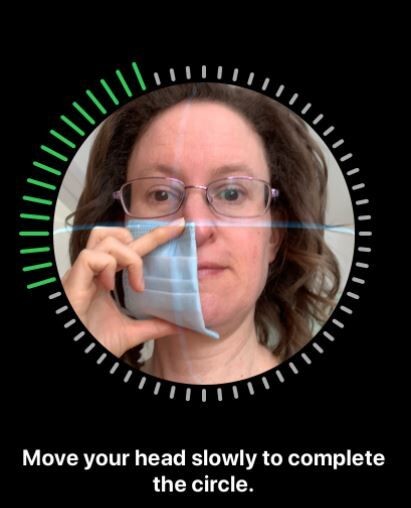
- اتبع الخطوات التي تظهر على الشاشة للسماح لكاميرا True Depth بأخذ قياساتها وستظهر الدائرة التي ترشدك لتدوير وجهك في دائرة.
- انتظر ريثما يتم إجراء المسح الأول لوجهك.
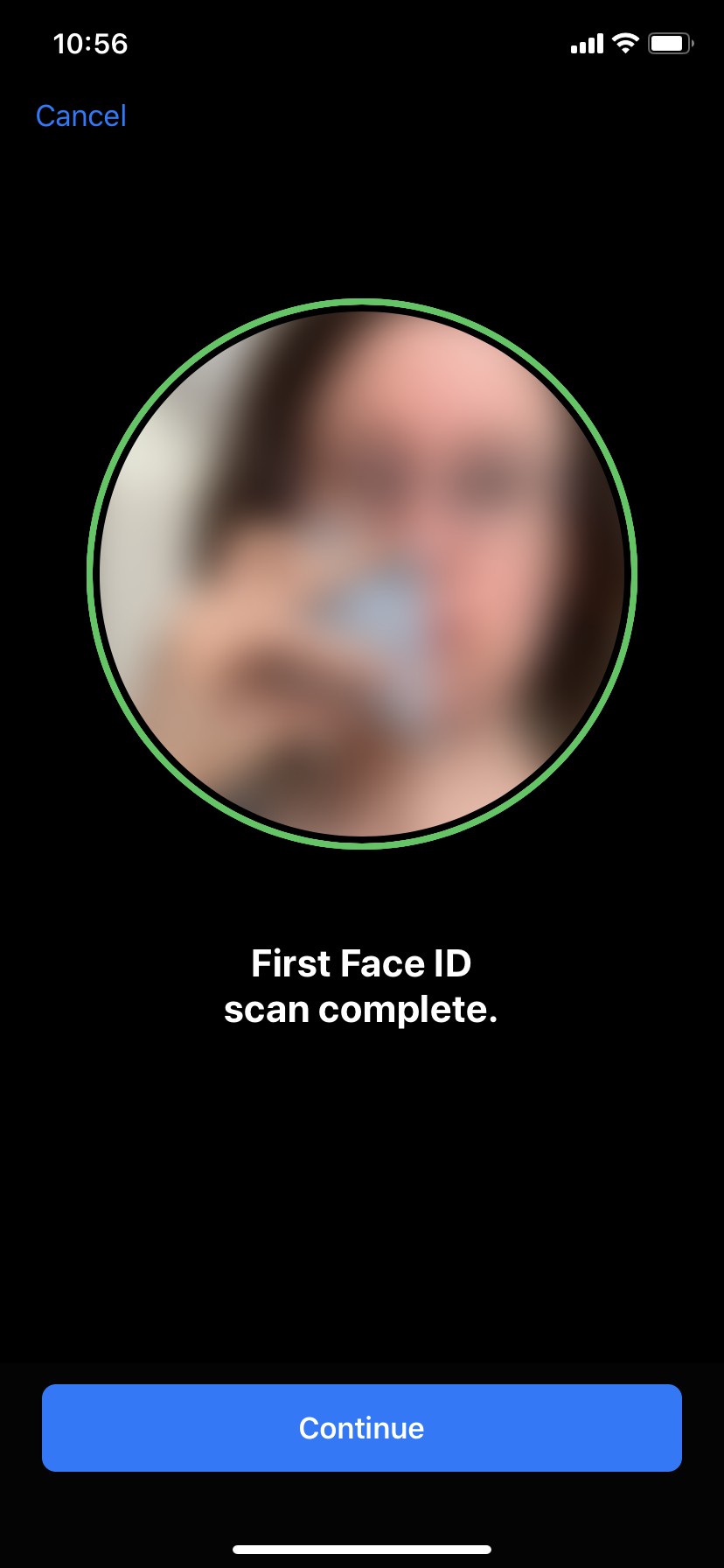
- قبل أن تبدأ كاميرا True Depth عمليات المسح الثانية لها ، أزل القناع وقم بتغطية الجانب الآخر من وجهك.
- بمجرد اكتمال الفحص الثاني ، يجب أن تكون قادرًا على فتح قفل جهاز iPhone أثناء ارتداء قناع للوجه.
الطريقة الثانية:
إذا لم ينجح الأمر معك ، فإن نصيحتنا هي إعادة تعيين Face ID والبدء من جديد ، ولكن هذه المرة قم بإنشاء أول مسح ضوئي للوجه مع حمل القناع على جانب واحد من وجهك.
ثم قم بإنشاء خيار "المظهر البديل" بينما تمسك القناع على الجانب الآخر من وجهك.
عندما استخدمنا الطريقة الثانية - مع تضمين إنشاء معرف الوجه الخاص بنا من نقطة الصفر أثناء تغطية وجهنا من جانب واحد ثم تغطية وجهنا على الجانب الآخر للقيام بخيار بديل - وجدنا أن Face ID كان قادرًا على فتح iPhone الخاص بنا بينما نحن كانوا يرتدون قناعا.
عندما استخدمنا الطريقة الأولى - فقط إنشاء خيار المظهر البديل باستخدام قناع - وجدنا أنها أقل دقة. تميل إلى العمل إذا كان طرف الأنف مرئيًا - إذا كان الأنف مغطى بالكامل وجدنا أنه لا يمكن الاعتماد عليه.
تم تحديد هذه النصيحة في الأصل من قبل الطلاب في Tencent Xuanwu Lab.
هناك مشكلة أخرى في Face ID قد تواجهها وهي رفض إلغاء القفل عندما ترتدي نظارة شمسية - نوضح كيفية استخدام Face ID أثناء ارتداء النظارات الشمسية هنا. بالإضافة إلى ذلك ، لدينا دليل كامل لاستخدام Face ID وكيفية إصلاح المشاكل به هنا.